چگونه همه تصاویر را در یک سند Word حذف کنیم
موقعیتی را تصور کنید که در یک سند مایکروسافت ورد(Microsoft Word) چندین تصویر دارید، اما می خواهید همه آنها را بدون نیاز به انجام آن یکی پس از دیگری حذف کنید. گزینه ها چیست؟ راهی برای انجام این کار در Word وجود دارد، اما آنطور که ما میخواهیم به نقطهای نیست.
نحوه حذف تمام تصاویر در سند Word
با این حال، مهم نیست، زیرا این کار هنوز نسبتاً آسان است. ما فقط آرزو داشتیم که مجبور نباشیم دکمه های زیادی را فشار دهیم تا به آنچه می خواهیم برسیم. از این گذشته، تنبلی یک چیز است و مواقعی وجود دارد که ما به شدت تنبل هستیم.
برای حذف تمام تصاویر در Word ; چه عکسهای معمولی، نمودارها یا نمودارها، این ترفند کوچک را دنبال کنید:
- سند Microsoft Word را باز کنید
- از طریق نوار روی تب Home کلیک کنید(Home)
- به دنبال ویرایش باشید(Editing)
- روی Replace کلیک کنید(Replace)
- ^g را در کادر Find what تایپ کنید
- دکمه Replace All را فشار دهید
کار انجام خواهد شد.
اجازه دهید در مورد این به شیوه ای دقیق تر صحبت کنیم.
برای شروع، ابتدا باید سند مایکروسافت ورد(Microsoft Word) را که با تصاویری که می خواهید حذف کنید پر شده است، باز کنید. میتوانید آن را از محلی روی دیسک سخت خود که در آن ذخیره شده است روشن کنید یا Word را باز کنید ، سپس سند را از منوی اصلی اجرا کنید.
هر گزینه ای را که انتخاب کنید، سند بدون در نظر گرفتن باز می شود و برای ایجاد تغییرات آماده است.
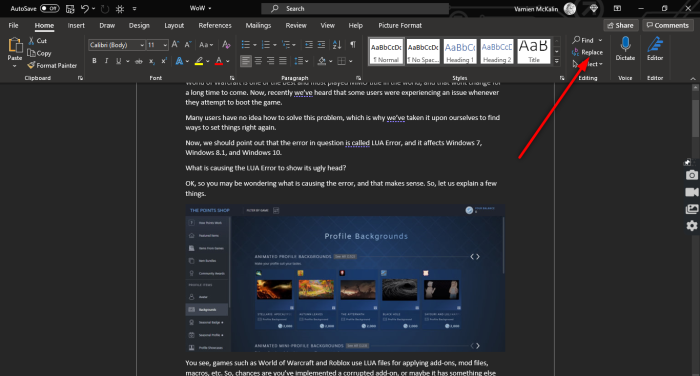
پس از باز کردن سند آسیبدیده، لطفاً از طریق نوار روی تب Home کلیک کنید، سپس به دنبال (Home)ویرایش(Editing) بگردید و حتماً روی Replace کلیک کنید . یا می توانید CTRL+H را فشار دهید .

اکنون، وقتی با یک پنجره کوچک و جدید در Word مواجه شدید ، لطفاً در کادر Find what کلیک کنید و حتماً موارد زیر را تایپ کنید:
^g
پس از اتمام کار، دکمه Replace All را فشار دهید و این کار باید به خوبی انجام شود.
اگر می خواهید تصاویر را به سند خود برگردانید، لطفاً CTRL+Z را فشار دهید .
بعدی را بخوانید: (READ NEXT:) نحوه اضافه کردن امضاهای دست نویس به سند Word(How to add Handwritten signatures to Word document)
Related posts
چگونه به استفاده از Rewrite Suggestions در Word برای Web application
Excel، Word or PowerPoint شروع نشد آخرین بار
چگونه برای ایجاد Booklet or Book با Microsoft Word
چگونه به خاموش کردن Paragraph علائم در Microsoft Word
Best Invoice Templates برای Word Online به ایجاد Business Invoices رایگان
نحوه استفاده از Measurement Converter در Microsoft Office
چگونه شخصی را دعوت به ویرایش Word document بر روی iPad
چگونه برای وارد کردن Text به یک شکل در Word
FocusWriter Word Processor بدون حواس پرتی رایگان برای Writers است
چگونه AutoSave and AutoRecover time را در Word تغییر دهید
Jarte رایگان Word Processor قابل حمل ویژگی های غنی برای Windows PC است
Fix Error، Bookmark در Microsoft Word تعریف نشده است
Word باز می شود اسناد در حالت فقط خواندنی در Windows 10
Convert Word اسناد به JPG با استفاده از Batch Word به JPG Converter
Keyboard Shortcuts در Word کار نمی کند
Word اسناد باز در WordPad به جای Word
چگونه یک page landscape را در Word انجام دهیم
چگونه شروع به Word، Excel، PowerPoint، Outlook در Safe Mode
Add، Change، Remove Author از Author Property در Office document
چگونه می توان یک برگه را در Microsoft Word ایجاد کرد
